Dessa trick kommer att få dina Spotify-spellistor att låta ännu bättre
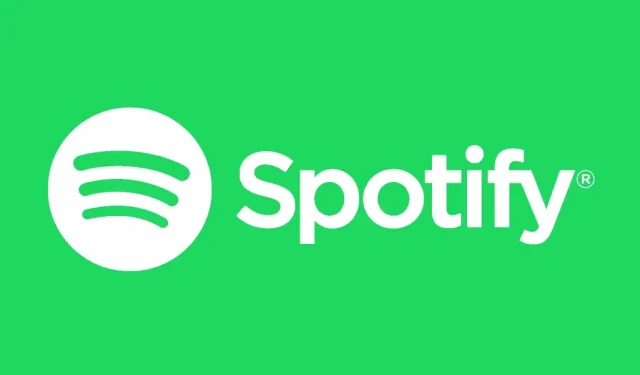
Spotify har en rad dedikerade ljudinställningar för att förbättra din ljudkvalitet baserat på din miljö, musikstil, anslutning och mer. Så här får du ut det mesta av det.
Oavsett din musiksmak kan ljudkvaliteten du lyssnar på varje dag bli bättre. Och med en enkel justering av några inställningar i Spotify kommer dina öron att tacka dig. Spotify är en av de bästa musikstreamingtjänsterna på grund av dess katalog, appar, funktioner och inställningar. Det är till exempel väldigt enkelt att justera ljudkvaliteten.
Hur man justerar basvolymen i Spotify
Begreppet volym är väldigt lätt att förstå, men visste du att Spotify låter dig justera appens baslinjevolym så att den passar din miljö?
Här är hur:
- Öppna Spotify-appen.
- Tryck på kugghjulsikonen i det övre högra hörnet.
- Klicka på alternativet ”Uppspelning” högst upp i menyn.
- Rulla ned för att se ljudnivå.
- Där, i rullgardinsmenyn, finns det tre alternativ: ”Högt”, ”Normal” och ”Ljud av”.
Om du är i ett lugnt område är Quiet det bästa alternativet. Om du sportar på en bullrig plats är Fort mer lämpligt för dig. Var försiktig, Spotify varnar för att ljudkvaliteten kan försämras på denna nivå.
Om du använder Spotify-appen på Mac är processen något annorlunda.:
- Öppna Spotify.
- Klicka på Spotify i menyraden längst upp på skärmen.
- Välj ”Inställningar”.
- Scrolla ner tills du ser ”Ljudkvalitet”, du bör se ”Volymnivå”.
- Klicka på rullgardinsmenyn till höger och välj Högt, Normalt och Tyst.
Hur man ställer in Spotify Equalizer
Oavsett om du föredrar att justera bas och diskant för varje låt, eller ställa in en ljudprofil som passar dig perfekt, kan du arbeta direkt med equalizern. Genom att definiera allt manuellt eller välja en fördefinierad profil.
- Öppna Spotify.
- Tryck på kugghjulsikonen för att komma åt inställningarna.
- Klicka på uppspelningsalternativet.
- Scrolla ner tills du ser Equalizer.
Equalizern kommer att visas med alla förinställda kontroller och profiler.
Längst upp på skärmen finns ett reglage för manuell equalizer. Detta är ett linjediagram med sex punkter. Som standard ska linjen vara horisontell.
Varje punkt på grafen kan justeras för att framhäva dessa frekvenser mer eller mindre. Bas längst till vänster. Okej, höga frekvenser. Mellanfrekvenser. Du kan anpassa allt hur du vill.
Nedan finns en manuell utjämnare, könsutjämnare. Du kan välja en profil för den genren beroende på vad du lyssnar på, och appen justerar automatiskt värdena för att optimera ljuduppspelningen för din stil. När en förinställd profil har valts kan du finjustera ytterligare manuellt.
För att återställa equalizern kan du använda en profil som heter Flat. Linjen blir horisontell igen.
Tyvärr har Mac-versionen av Spotify ingen equalizer. Du måste gå igenom en tredjepartsapp för att använda den.
Hur man justerar strömkvaliteten i Spotify
Du kan också justera kvaliteten på själva strömmen. Detta är praktiskt om du arbetar med data och inte vill gå för djupt in i din plan. När ljudkvaliteten minskar, används mindre data.
- Öppna Spotify-appen.
- Tryck på kugghjulsikonen för att öppna inställningarna.
- Rulla ned och tryck på Ljudkvalitet.
- I avsnittet Wi-Fi och mobil kan du välja mellan Låg, Normal, Hög eller Automatisk. Inställningen Automatic justerar ljudkvaliteten efter anslutningens signalstyrka. Spotify Premium-prenumeranter får dessutom alternativet ”Mycket högt”.
Så här ändrar du ljudkvaliteten på Mac:
- Öppna Spotify.
- Klicka på Spotify i menyraden längst upp på skärmen.
- Välj ”Inställningar”.
- Scrolla ner till Ljudkvalitet.
- I avsnittet Wi-Fi och mobil kan du välja mellan Låg, Normal, Hög eller Automatisk. Inställningen Automatic justerar ljudkvaliteten efter anslutningens signalstyrka. Spotify Premium-prenumeranter får dessutom alternativet ”Mycket högt”.



Lämna ett svar